
先打开一张比较干燥的女性嘴唇照片,然后来到通道面板下,再用鼠标选中绿色通道。
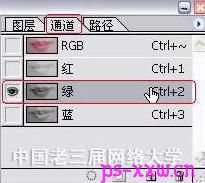
然后右击复制通道,这时就多出一个绿副本通道。
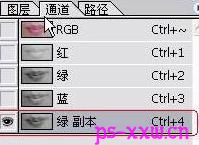
再对副本通道执行图像-调整-亮度/对比度,目的就是为了加亮嘴唇部位白色的部分。

用黑色画笔工具对嘴唇以外的部位进行涂抹。

再在副本通道上右击复制通道,这时就创建出了副本2通道。

接着在副本通道上面执行图像-调整-阈值,把阈值色阶设为94左右。然后还要用相同的步骤把副本2通道上的阈值色阶设为124左右。

按住CTRL键,再用鼠标点击副本通道,再来到图层面板,新建一图层,再为该层填充白色,并把该层的混合模式设为柔光。

再次按照上面的步骤,按住CTRL键,并用鼠标点击副本2通道,然后到图层面板新图层,也要填充为白色,再把模式设为柔光。

然后根据实际效果对图层1和2的不透明度进行调整,大约在40%--50%左右。
最后就是用橡皮工具对唇部边缘不需要添唇油的地方进行擦拭,这样我们就已经完成了对照片人物涂抹唇油的任务了。
